Canon i-SENSYS MF645Cx [157/799] Загрузка бумаги в лоток
![Canon i-Sensys MF641Cw [157/799] Загрузка бумаги стандартного формата](/views2/1732762/page157/bg9d.png)
Загрузка бумаги в лоток
511Y-02Y
1660-02Y
Загр
узите в лоток бумагу, которая используется чаще всего. Если необходимо использовать бумагу,
отличающуюся от загруженной в основной лоток, подавайте ее через универсальный лоток.
Загрузка
бумаги в универсальный ло
ток(P. 155)
Загрузка бумаги стандартного формата(P. 149)
Загрузка бумаги специального формата(P. 152)
● Если использует
ся бумага формата A5, ознакомьтесь с разделом
Загрузка бумаги специального
формата(P
. 152) и загружайте бумагу в альбомной ориентации. При загрузке бумаги в книжной
ориентации следуйте шагам из раздела
Загрузка бумаги стандартного формата(P. 149) .
Альбомная ориентация
Книжная ориентация
● Выполнит
е приведенную ниже процедуру при загрузке бумаги в дополнительный cassette feeding
module.
Загрузка бумаги стандартного формата
Чт
обы загрузить бумагу, формат которой присутствует в отметках форматов на кассете для бумаги, используйте
приведенную ниже процедуру. Для бумаги, формат которой отсутствует среди отметок форматов, см. раздел
Загрузка бумаги специального формата(P. 152) .
1
До упора выдвиньте лоток для бумаги, затем извлеките его, подняв переднюю
ст
орону.
Основные операции
149
Содержание
- Руководство пользователя p.1
- Настройк p.2
- Содержание p.2
- Основные операци p.3
- Печат p.4
- Копировани p.4
- Фак p.4
- Сканировани p.5
- Связь с мобильными устройствам p.5
- Список меню настройк p.6
- Управление аппарато p.6
- Обслуживани p.7
- Устранение неполадок faq p.8
- Приложени p.8
- Настройка p.9
- Настройка исходных параметров аппарата руководство по установке p.11
- Настройка p.11
- Функция имеется p.12
- Настройка p.12
- В этом руководстве рассматриваются все функции моделей из приобретенной серии перед началом работы проверьте какие функции доступны в приобретенной модели p.12
- Основные функции p.12
- Функция отсутствует p.12
- Ссылки p.13
- Необходимая подготовка перед использованием p.14
- Настройка из удаленного ип p.15
- Импорт данных из другого аппарата для экономии времени p.15
- Внешней сети p.16
- Назначение частного ip адреса p.16
- Функции защиты для предотвращения несанкционированного доступа из p.16
- Предотвращение несанкционированного доступа p.16
- Диапазоны частных ip адресов p.16
- Установка pin кода для управления информацией которая хранится в многофункциональном устройстве p.17
- Установка pin кода для каждой функции p.17
- Настройка шифрованной связи tls p.17
- Использование брандмауэра для ограничения передачи p.17
- Установка с помощью руководства по установке p.18
- Установка часового пояса p.21
- Настройка текущих даты и времени p.21
- Настройка даты и времени p.21
- Настройка летнего времени p.22
- Перед началом работы p.23
- Настройка сетевой среды p.23
- Ссылки p.24
- Выбор проводной или беспроводной локальной сети p.25
- На экране главный p.25
- Экран главный p 130 p.25
- Ссылки p.25
- Подключение к проводной локальной сети p.26
- Ссылки p.26
- Подсоедините кабель локальной сети p.26
- Подождите несколько минут p.26
- Настройка подключения с использованием wps p.27
- Подключение к беспроводной локальной сети p.27
- Устройства необходимые для подключения к беспроводной локальной сети p.27
- Риск утечки информации p.27
- Безопасность в рамках беспроводной локальной сети p.27
- Режим pin кода p.28
- Выбор беспроводного маршрутизатора p.28
- Ссылки p.28
- Режим нажатия кнопки p.28
- Настройка подключения вручную p.28
- Ввод данных для настройки вручную p.28
- Экран главный p 130 p.29
- Настройка подключения с помощью функции wps режим нажатия кнопки p.29
- Нажмите и удерживайте кнопку wps на беспроводном маршрутизаторе p.29
- На экране главный p.29
- Ссылки p.30
- Снижение энергопотребления p.30
- Если ip адрес аппарата изменился p.30
- С компьютера p.31
- Настройка подключения с помощью функции wps режим pin кода p.31
- Экран главный p 130 p.31
- Откройте экран на котором необходимо ввести pin код wps p.31
- На экране главный p.31
- С панели управления p.31
- Перейдите в интерфейс беспроводного маршрутизатора с компьютера и p.31
- Если ip адрес аппарата изменился p.32
- Ссылки p.32
- Снижение энергопотребления p.32
- С панели управления p.32
- Зарегистрируйте созданный pin код на беспроводном маршрутизаторе p.32
- Экран главный p 130 p.33
- Настройки защиты p.33
- Настройка подключения путем выбора беспроводного маршрутизатора p.33
- На экране главный p.33
- Выберите беспроводной маршрутизатор p.34
- Введите записанный ключ сети p.34
- Снижение энергопотребления p.35
- Если ip адрес аппарата изменился p.35
- Ссылки p.35
- Экран главный p 130 p.36
- Укажите настройки безопасности используя записанные ранее данные p.36
- Настройка подключения путем детального задания параметров p.36
- На экране главный p.36
- Использование wep p.36
- Введите записанный ssid p.36
- Использование wpa psk или wpa2 psk p.37
- Ссылки p.38
- Снижение энергопотребления p.38
- Если ip адрес аппарата изменился p.38
- Настройка p.39
- Проверка ssid и ключа сети p.39
- При настройке беспроводного подключения вручную необходимо указать ssid и ключ сети для беспроводного маршрутизатора на этих сетевых устройствах можно указать ssid и ключ сети проверьте устройства и запишите все необходимые сведения перед тем как приступить к настройке подключения дополнительные сведения о сетевых устройствах см в соответствующих руководствах по эксплуатации или обратитесь к производителю устройства p.39
- Подключение к беспроводной локальной сети p 19 p.39
- Настройка подключения путем детального задания параметров p 28 p.39
- Настройка подключения путем выбора беспроводного маршрутизатора p 25 p.39
- Ссылки p.39
- Настройка ip адреса p.40
- Настройка адреса ipv4 p.41
- Экран главный p 130 p.41
- Настройка параметров ip адреса p.41
- На экране главный p.41
- Автоматическое назначение ip адреса p.41
- Перезапустите аппарат p.42
- Проверка сетевого подключения p.42
- Проверка правильности параметров p.42
- Перезапуск аппарата p 126 p.42
- На экране главный p.42
- Если ip адрес был изменен после установки драйвера принтера p.42
- Ввод ip адреса вручную p.42
- Экран главный p 130 p.42
- Экран удаленного p.44
- Щелкните изменить p.44
- Установите флажок использовать ipv6 и настройте необходимые параметры p.44
- Системы p.44
- Настройки ipv6 p.44
- Настройка адресов ipv6 p.44
- Нажмите настройки регистрация на странице портала p.44
- Ип p 442 p.44
- Запустите удаленный ип и войдите в систему в режиме администратора p.44
- Запуск удаленного ип p 441 p.44
- Выберите настройки сети p.44
- Перезапустите аппарат p.45
- Перезапуск аппарата p 126 p.45
- Щелкните ok p.45
- Выбор настроек на панели управления p.46
- Ссылки p.46
- Проверка правильности параметров p.46
- Если ip адрес был изменен после установки драйвера принтера p.46
- Экран главный p 130 p.47
- Просмотр параметров сети p.47
- Просмотр настроек ipv6 p.47
- Просмотр настроек ipv4 p.47
- Просмотр mac адреса для проводной локальной сети p.47
- На экране главный p.47
- Экран главный p 130 p.48
- Ссылки p.48
- Просмотр mac адреса и сведений для беспроводной локальной сети p.48
- На экране главный p.48
- Выберите параметр для просмотра p.48
- Настройка параметров связи с помощью компьютера p.49
- Запуск удаленного ип p 441 p.50
- Экран удаленного p.50
- Щелкните настройки сети p.50
- Системы p.50
- Настройка протоколов печати и функций wsd p.50
- Настройка протоколов печати p.50
- Настройка протокола lpd или raw p.50
- Нажмите настройки регистрация на странице портала p.50
- Ип p 442 p.50
- Запустите удаленный ип и войдите в систему в режиме администратора p.50
- Перезапустите аппарат p.51
- Перезапуск аппарата p 126 p.51
- Настройка протокола wsd p.51
- Изменение номера порта p.52
- Ссылки p.52
- Настройка сетевых устройств wsd p.52
- Выбор настроек на панели управления p.52
- Нажмите свойства принтера или свойства p.53
- Щелкните правой кнопкой мыши значок драйвера для этого аппарата и p.53
- Перейдите на вкладку порты и настройте необходимые параметры p.53
- Отображение папки принтера p 715 p.53
- Откройте папку принтеров p.53
- Настройка портов принтера p.53
- Добавление порта p.53
- Изменение типа или номера порта p.55
- Щелкните закрыть p.56
- Ссылки p.56
- Перейдите на вкладку доступ выберите общий доступ к данному принтеру затем введите сетевое имя аппарата p.57
- Отображение папки принтера p 715 p.57
- Откройте папку принтеров p.57
- Осуществление управления именем подразделения с помощью сервера печати p.57
- Настройка сервера печати p.57
- Нажмите свойства принтера или свойства p.57
- Щелкните правой кнопкой мыши значок драйвера для этого аппарата и p.57
- При необходимости установите дополнительные драйверы p.57
- Установка драйверов на компьютер посредством сервера печати p.58
- Настройка аппарата для сетевой среды p.60
- Экран главный p 130 p.61
- Настройка параметров ethernet вручную p.61
- Настройка параметров ethernet p.61
- На экране главный p.61
- Выберите настройку параметров ethernet автоматически или вручную p.61
- Автоматическая настройка параметров ethernet p.61
- Ссылки p.62
- Перезапустите аппарат p.62
- Перезапуск аппарата p 126 p.62
- Изменение максимального блока передачи p.63
- На экране главный p.64
- Введите время ожидания необходимое для установления связи в сетью затем p.64
- Экран главный p 130 p.64
- Ссылки p.64
- Настройка времени ожидания при подключении к сети p.64
- Запустите удаленный ип и войдите в систему в режиме администратора p.65
- Экран удаленного p.65
- Щелкните настройки сети p.65
- Системы p.65
- Настройте параметры dns p.65
- Настройка dns ipv4 p.65
- Настройка dns p.65
- Нажмите настройки регистрация на странице портала p.65
- Ип p 442 p.65
- Запуск удаленного ип p 441 p.65
- Настройка dns ipv6 p.67
- Перезапуск аппарата p 126 p.68
- Выбор настроек на панели управления p.68
- Ссылки p.68
- Перезапустите аппарат p.68
- Экран удаленного p.69
- Щелкните изменить p.69
- Укажите необходимые параметры p.69
- Системы p.69
- Настройки smb p.69
- Настройка smb p.69
- Нажмите настройки регистрация на странице портала p.69
- Ип p 442 p.69
- Имя рабочей группы p.69
- Имя netbios p.69
- Запустите удаленный ип и войдите в систему в режиме администратора p.69
- Запуск удаленного ип p 441 p.69
- Выберите настройки сети p.69
- Перезапуск аппарата p 126 p.70
- Щелкните ok p.70
- Ссылки p.70
- Перезапустите аппарат p.70
- Выберите настройки сети p.71
- Экран удаленного p.71
- Щелкните изменить p.71
- Установите флажок разрешение wins и настройте необходимые параметры p.71
- Системы p.71
- Настройки wins p.71
- Настройка wins p.71
- Нажмите настройки регистрация на странице портала p.71
- Ип p 442 p.71
- Запустите удаленный ип и войдите в систему в режиме администратора p.71
- Запуск удаленного ип p 441 p.71
- Перезапуск аппарата p 126 p.72
- Выбор настроек на панели управления p.72
- Щелкните ok p.72
- Ссылки p.72
- Перезапустите аппарат p.72
- Экран удаленного p.73
- Щелкните регистрировать новый сервер для сервер ldap для поиска или p.73
- Щелкните настройки сервера ldap p.73
- Системы p.73
- Сервер ldap для аутентификации p.73
- Регистрация серверов ldap p.73
- Нажмите настройки регистрация на странице портала p.73
- Ип p 442 p.73
- Зарегистрируйте сервер используемый для поиска p.73
- Зарегистрируйте сервер ldap p.73
- Запустите удаленный ип и войдите в систему в режиме администратора p.73
- Запуск удаленного ип p 441 p.73
- Регистрация сервера аутентификации p.75
- Щелкните ok p.77
- Ссылки p.77
- Настройки snmp p.78
- Экран удаленного ип p 442 p.78
- Системы p.78
- Нажмите настройки регистрация на странице портала p.78
- Мониторинг и контроль аппарата с помощью snmp p.78
- Запустите удаленный ип и войдите в систему в режиме администратора p.78
- Запуск удаленного ип p 441 p.78
- Выберите настройки сети p.78
- Snmpv3 p.78
- Snmpv1 p.78
- Щелкните изменить p.79
- Укажите параметры snmpv3 p.79
- Укажите параметры snmpv1 p.79
- Использование панели управления p.81
- Щелкните ok p.81
- Укажите параметры получения сведений об управлении принтером p.81
- Ссылки p.81
- Перезапустите аппарат p.81
- Перезапуск аппарата p 126 p.81
- Отключение snmpv1 p.81
- Одновременное включение snmpv1 и snmpv3 p.81
- Экран удаленного p.82
- Системы p.82
- Прочие настройки сети p.82
- Настройка режима ftp pasv p.82
- Настройка sntp p.82
- Нажмите настройки регистрация на странице портала p.82
- Ип p 442 p.82
- Запустите удаленный ип и войдите в систему в режиме администратора p.82
- Запуск удаленного ип p 441 p.82
- Щелкните изменить p.83
- Щелкните ok p.83
- Установите флажок использовать sntp и настройте необходимые параметры p.83
- Проверка связи с сервером ntp sntp p.83
- Перезапустите аппарат p.83
- Перезапуск аппарата p 126 p.83
- Настройки sntp p.83
- Выберите настройки сети p.83
- Настройка связи slp с программным обеспечением управления p.84
- Контроль аппарата с помощью систем управления устройствами p.84
- Уведомление программного обеспечения управления о статусе питания p.85
- Аппарата p.85
- Настройка параметров связи между аппаратом и подключаемыми модулями p.86
- Установка драйверов p.87
- Перед тем как приступить к установке выполните необходимую подготовку p.87
- Выполните к установку p.87
- Настройка исходных параметров для функций факса p.88
- Шаг 4 p.88
- Шаг 3 p.88
- Шаг 2 p.88
- Шаг 1 p.88
- Ссылки p.89
- Регистрация номера факса и имени устройства p 82 p.89
- Перейдите к разделу p.89
- Определение используемого режима приема факса p.89
- Регистрация номера факса и имени устройства p.90
- Ссылки p.91
- Подключение телефонной линии p 84 p.91
- Перейдите к разделу p.91
- Выбор режима приема p.91
- Выберите режим приема p.91
- Если аппарат не задает тип телефонной линии автоматически p.92
- Ссылки p.92
- Подключите телефонную линию к устройству p.92
- Подключение телефонной линии p.92
- Сканирование в электронную почту или интернет факс p.93
- Настройки параметров сканирования p.93
- Ссылки p.93
- Сохранение на компьютере p.93
- Сохранение на ftp сервер p.93
- Сканирование в общие папки p.93
- Подготовка к использованию устройства в качестве сканера p.94
- Щелкните значок p.94
- Поставьте флажок напротив устройства затем нажмите кнопку ok p.94
- На панели задач p.94
- Процедура настройки для отправки электронной почты или отправки и приема и факсов p.95
- Использование cd rom dvd rom p.97
- Запустите программу инструмент настройки функции отправки p.97
- Настройка основных параметров электронной почты p.97
- Использование веб браузера p.97
- Щелкните начало p.98
- Щелкните настройки отправки по эл почте p.98
- Укажите необходимые параметры p.98
- Щелкните далее p.99
- Ссылки p.99
- Проверьте настройки и нажмите регистрация p.99
- Перезапустите аппарат p.99
- Перезапуск аппарата p 126 p.99
- Настройка параметров связи электронной почты интернет факса p.100
- Нажмите настройки регистрация на странице портала p.100
- Ип p 442 p.100
- Запустите удаленный ип и войдите в систему в режиме администратора p.100
- Запуск удаленного ип p 441 p.100
- Выберите настройки передачи p.100
- Экран удаленного p.100
- Щелкните изменить p.100
- Укажите необходимые параметры p.100
- Системы p.100
- Настройки электронной почты и факса p.100
- Настройка проверки подлинности pop перед отправкой p.101
- Задайте настройки требуемые для приема интернет факсов p.101
- Настройка аутентификации smtp p.102
- Настройка шифрованной связи p.102
- Щелкните ok p.103
- Ссылки p.103
- Перезапустите аппарат p.103
- Перезапуск аппарата p 126 p.103
- Процедура установки общей папки в качестве места для сохранения p.104
- Использование cd rom dvd rom p.105
- Запустите программу инструмент настройки функции отправки p.105
- Установка общей папки в качестве пути для сохранения p.105
- Использование веб браузера p.105
- Щелкните начало p.106
- Щелкните настройки сохранения в общую папку p.106
- Укажите необходимые параметры p.106
- Щелкните далее p.107
- Проверьте настройки и нажмите регистрация p.107
- Перезапустите аппарат p.107
- Перезапуск аппарата p 126 p.107
- Ссылки p.108
- Процедура задания сервера ftp в качестве места для сохранения p.109
- Основные операции p.110
- Компоненты и их функции p.112
- Использование панели управления p.112
- Вход в систему аппарата p.112
- Включение аппарата p.112
- Основные операции p.112
- Размещение оригиналов p.113
- Настройка дисплея p.113
- Изменение параметров по умолчанию для функций p.113
- Загрузка бумаги p.113
- Переход в спящий режим p.114
- Регистрация адресатов p.114
- Настройка звуковых сигналов p.114
- Использование устройства памяти usb p.114
- Компоненты и их функции p.116
- Устройство подачи p.117
- Передняя сторона p.117
- Крышка стекла экспонирования p.117
- Usb порт для подключения usb устройств p.117
- Универсальный лоток отверстие для ручной подачи p.118
- Динамик p.118
- Выводной лоток p.118
- Стопор бумаги p.118
- Стекло экспонирования p.118
- Ручки для перемещения p.118
- Переключатель питания p.118
- Передняя крышка p.118
- Панель управления p.118
- Лоток для бумаги p.118
- Вентиляционные отверстия p.119
- Задняя сторона p.120
- Задняя крышка p.120
- Гнездо подключения телефонной трубки mf746cx mf744cdw mf645cx p.120
- Гнездо подключения внешнего телефона mf746cx mf744cdw mf645cx p.120
- Гнездо питания p.120
- Usb порт для подключения к компьютеру p.120
- Usb порт для подключения usb устройств p.120
- Табличка с расчетными характеристиками p.120
- Порт локальной сети p.120
- Гнездо подключения телефонной линии mf746cx mf744cdw mf645cx p.121
- Лоток картриджей с тонером p.122
- Ссылки p.122
- Внутренние детали p.122
- Крышка податчика p.123
- Скользящие направляющие p.123
- Податчик p.123
- Область сканирования в устройстве подачи документов p.123
- Лоток подачи оригиналов p.123
- Лоток для вывода оригиналов p.123
- Универсальный лоток p.124
- Ссылки p.124
- Направляющие для бумаги p.124
- Лоток для бумаги p.124
- Лоток для бумаги p.125
- Рычаг снятия блокировки для увеличения места в лотке для бумаги p.125
- Направляющие для бумаги p.125
- Ссылки p.126
- При загрузке бумаги формата legal p.126
- Панель управления p.127
- Клавиша режима энергосбережения p.127
- Клавиша громкость звука p.127
- Индикатор ошибок p.127
- Индикатор данных p.127
- Дисплей p.127
- Регулировка угла p.128
- Метка nfc near field communication радиочастотная связь ближнего p.128
- Клавиша стоп p.128
- Клавиша главный p.128
- Действия mf746cx mf744cdw p.128
- Ссылки p.128
- Убедитесь что вилка кабеля питания надежно вставлена в электрическую p.129
- Ссылки p.129
- Розетку p.129
- Нажмите выключатель питания p.129
- Включение аппарата p.129
- Нажмите выключатель питания p.130
- Выключение аппарата p.130
- Дистанционное выключение аппарата p.131
- Выключение питания в определенное время p.132
- Щелкните ok p.133
- Если питание не отключается автоматически в указанное врем p.133
- Перезапуск аппарата путем выполнения операций на основном блоке p.134
- Перезапуск аппарата p.134
- Дистанционный перезапуск аппарата p.134
- Использование панели управления p.136
- Ссылки p.136
- Сведения о порядке работы p.137
- Основные экраны p.137
- Экран главный p.138
- Ссылки p.140
- Экран монитор состояния p.141
- Состояние и журналы скопированных напечатанных а также p.142
- Отправленных или полученных документов p.142
- Ip адрес p.142
- При возникновении ошибки p.143
- Отображение сообщений p.143
- Проведите пальцем p.144
- Основные операции p.144
- Касание p.144
- Избегайте указанных ниже действий p.144
- Возврат на предыдущий экран p.145
- Прокрутка информации на экране p.145
- Изменение значения параметра p.145
- Если элемент выбран по ошибке p.145
- Выбор элементов p.145
- Удаление текста p.147
- Перемещение курсора ввод пробела p.147
- Переключение типа символа p.147
- Если отображаются цифровые клавиши p.147
- Ввод текста p.147
- Если отображаются клавиши отличные от цифровых клавиш p.148
- Диапазон значений p.148
- Ввод символов с помощью usb клавиатуры p.148
- Введите pin код p.149
- Вход в систему управления именем подразделения p.149
- Вход в систему аппарата p.149
- Введите идентификатор p.149
- Ссылки p.150
- И выберите сервер для аутентификации p.150
- Вход в систему авторизованной отправки p.150
- Введите пароль p.150
- Введите имя пользователя p.150
- Размещение оригиналов p.151
- Предотвращение замятия бумаги p.151
- Используйте только полностью сухие оригиналы p.151
- Для более точного сканирования оригиналов p.151
- Установка оригиналов в податчик p.152
- Установка оригиналов на стекло экспонирования p.152
- Сканирование кальки и пленки p.152
- Поместите оригинал на стекло экспонирования лицевой стороной вниз p.152
- Откройте податчик или крышку стекла экспонирования p.152
- Откройте крышку лотка подачи оригиналов p.152
- Аккуратно закройте податчик или крышку стекла экспонирования p.152
- Раздвиньте скользящие направляющие p.153
- Пролистайте стопку оригиналов и выровняйте ее края p.153
- Поместите оригиналы в податчик лицевой стороной вверх p.153
- Выровняйте скользящие направляющие точно по краям оригинала p.153
- Загрузка бумаги p.155
- Не используйте следующие типы бумаги p.155
- Меры предосторожности для бумаги p.155
- Эксплуатация и хранение бумаги p.156
- Хранение бумаги напечатанной с помощью аппарата p.156
- Ссылки p.156
- Порядок хранения отпечатанной бумаги p.156
- Печать на бумаге содержащей абсорбированную влагу p.156
- Меры предосторожности при использовании клея p.156
- Замечания по использованию бумаги p.156
- Загрузка бумаги в лоток p.157
- До упора выдвиньте лоток для бумаги затем извлеките его подняв переднюю p.157
- Сторону p.157
- Загрузка бумаги стандартного формата p.157
- Форматом бумаги p.158
- Настройте положение направляющих для бумаги в соответствии с требуемым p.158
- Направляющей для бумаги на передней стороне лотка p.158
- Загрузите бумагу чтобы края стопки были выровнены относительно p.158
- Печать с обратной стороны отпечатанного листа ручная двусторонняя печать p.159
- Перейдите к разделу p.159
- Определение размера и типа бумаги в лотке p 166 p.159
- Вставьте лоток для бумаги в аппарат p.159
- Загрузка бумаги специального формата p.160
- Стороны лотка p.160
- Сторону p.160
- Раздвиньте направляющие для бумаги p.160
- Загрузите бумагу чтобы края стопки были выровнены относительно тыльной p.160
- До упора выдвиньте лоток для бумаги затем извлеките его подняв переднюю p.160
- Выровняйте направляющие для бумаги точно по краям стопки p.161
- Вставьте лоток для бумаги в аппарат p.161
- Печать с обратной стороны отпечатанного листа ручная двусторонняя печать p.162
- Ссылки p.162
- Перейдите к разделу p.162
- Определение размера и типа бумаги в лотке p 166 p.162
- При загрузке бумаги формата a5 p.163
- Откройте крышку p.163
- Не забудьте вставить обратно лоток для бумаги p.163
- Загрузка бумаги в универсальный лоток p.163
- Для mf746cx mf744cdw mf742cdw p.163
- Раздвиньте направляющие для бумаги p.164
- Выдвиньте лоток для бумаги p.164
- Вставьте бумагу в универсальный лоток до упора p.164
- Для mf645cx mf643cdw mf641cw p.165
- Выровняйте направляющие для бумаги точно по краям стопки p.165
- Перейдите к разделу p.165
- Определение размера и типа бумаги в универсальном p.165
- Не забудьте вставить обратно лоток для бумаги p.165
- Лотке p 168 p.165
- Раздвиньте направляющие для бумаги p.166
- При загрузке бумаги формата a5 p.166
- Медленно вставляйте бумагу в отверстие для ручной подачи пока она не достигнет тыльной стороны отверстия p.166
- Загружайте по одному листу бумаги p.166
- Вставьте бумагу и выровняйте направляющие относительно краев бумаги p.166
- Ссылки p.167
- Печать с обратной стороны отпечатанного листа ручная двусторонняя печать p.167
- Перейдите к разделу p.167
- Определение размера и типа бумаги в универсальном p.167
- Лотке p 168 p.167
- Закройте отворот каждого конверта p.168
- Загрузка конвертов p.168
- Распрямите их чтобы выпустить излишний воздух убедитесь что края p.168
- Размягчите любые жесткие углы конвертов и распрямите сгибы p.168
- Перед загрузкой конвертов p.168
- Конверта вплотную прилегают друг к другу p.168
- Выровняйте края конвертов на плоской поверхности p.169
- В универсальный лоток p.169
- В лотке для бумаги p.169
- Создание 1 сторонних отпечатков на бумаге с логотипами p.171
- Печать на бумаге с логотипами в книжной ориентации p.171
- Печать на бумаге с логотипами в альбомной ориентации p.171
- Загрузка уже отпечатанной бумаги p.171
- Создание 2 сторонних отпечатков на бумаге с логотипами p.172
- Печать на бумаге с логотипами в книжной ориентации p.172
- Печать на бумаге с логотипами в альбомной ориентации p.172
- Для p.172
- Определение формата и типа бумаги p.173
- Экран главный p 130 p.174
- При загрузке бумаги специального формата p.174
- Определение размера и типа бумаги в лотке p.174
- На экране главный p.174
- Выбор размера бумаги p.174
- Выберите требуемый лоток для бумаги p.174
- Ссылки p.175
- Выберите тип бумаги p.175
- При загрузке бумаги специального формата p.176
- Определение размера и типа бумаги в универсальном лотке p.176
- Если приведенный выше экран не отображается при загрузке бумаги p.176
- Выбор размера бумаги p.176
- Ссылки p.177
- Выберите тип бумаги p.177
- Выбор размера бумаги p.178
- Выберите универсальный лоток p.178
- Экран главный p 130 p.178
- Регистрация специального формата бумаги p.178
- Регистрация параметров бумаги по умолчанию для универсального лотка p.178
- На экране главный p.178
- Ссылки p.179
- Выберите тип бумаги p.179
- Экран главный p 130 p.180
- Регистрация специального формата бумаги p.180
- Настройка зарегистрированного формата бумаги p.180
- На экране главный p.180
- Выберите номер регистрации p.180
- Ссылки p.181
- Отображаемых форматов бумаги p.182
- Ограничение отображаемых форматов бумаги p.182
- На экране главный p.182
- Выберите источник бумаги для которого требуется ограничить список p.182
- Экран главный p 130 p.182
- Ссылки p.182
- Снимите флажки напротив форматов бумаги которые не должны p.182
- Отображаться p.182
- Экран главный p 130 p.183
- На экране главный p.183
- Для каждого источника бумаги для которого требуется применить функцию p.183
- Выберите требуемую функцию p.183
- Автоматический выбор подходящего источника бумаги для каждой функции p.183
- Регистрация пункта любимые настройки p.184
- Настройка экрана главный p.184
- Настройка дисплея p.184
- Добавление кнопок на экран главный p.185
- Для кнопки p.185
- Главный p 130 p.185
- Выберите функцию в любимых настройках которую необходимо назначить p.185
- Экран p.185
- Установите флажок для всех настроек которые будут отображаться на экране p.185
- Настройка экрана главный p.185
- На экране главный p.185
- Экран p.186
- На экране главный p.186
- Изменение расположения кнопок p.186
- Главный p 130 p.186
- Выберите кнопку которую необходимо переместить p.186
- Вставка пустой ячейки p.186
- Ссылки p.187
- Основные p.188
- Операции копирования p 203 p.188
- На экране главный p.188
- Измените значения настроек которые нужно зарегистрировать p.188
- Добавление часто используемых настроек p.188
- Экран главный p 130 p.188
- Регистрация настроек p.188
- Просмотрите подробные данные настроек подлежащих регистрации и p.188
- Ссылки p.189
- Повторный вызов зарегистрированных настроек p.189
- Выберите следует ли назначить для данных настроек кнопку быстрого вызова p.189
- Факс p.190
- Печать с устройства памяти p.190
- Память usb p.190
- Копирование p.190
- Изменение параметров по умолчанию для функций p.190
- Общая папка ftp сервер p.191
- Эл почта p.191
- Ссылки p.191
- Интернет факс p.191
- Настройка звуковых сигналов p.192
- Чтобы отключить звук переместите курсор в крайнее левое положение p.193
- Основные операции p.193
- Звук только при возникновении ошибки p.193
- Ситуации когда устройство не переходит в спящий режим автоматически p.194
- Переход в спящий режим p.194
- Изменение значения времени автоматического перехода в спящий режим p.194
- Если аппарат находится в спящем режиме p.194
- Изменение настройки спящего режима на указанное время p.195
- Выход из спящего режима p.195
- Часто используемые функции p.196
- Указатель p.196
- Регистрация адресатов p.196
- Групповой набор p.196
- Регистрация адресатов в адресной книге p.198
- На экране главный p.198
- Выберите тип адреса для регистрации p.198
- Экран главный p 130 p.198
- Регистрация адресатов с помощью сервера ldap p.198
- Регистрация адресатов из настроек повторного вызова p.199
- Использование расширенных параметров только если они зарегистрированы p.200
- Для факса p.200
- Экран главный p 130 p.201
- Указатель p 188 p.201
- Регистрация нескольких адресатов в качестве группы p.201
- На экране главный p.201
- Зарегистрировать p.201
- Выберите указатель содержащий адресата которого требуется p.201
- Указатель p 188 p.203
- Отредактировать p.203
- На экране главный p.203
- Изменение адресатов зарегистрированных в адресной книге p.203
- Выберите указатель содержащий адресата которого требуется p.203
- Экран главный p 130 p.203
- Использование устройства памяти usb p.204
- Извлечение устройства памяти usb p.204
- Ссылки p.205
- Копирование p.206
- Повышение качества p.207
- Улучшение и настройка качества копирования p 211 p.207
- Копирование p.207
- Использование основных операций p.207
- Полезные функции копирования p 217 p.208
- Использование полезных функций копирования p.208
- Текущие значения настроек и кнопки настройки p.209
- Экран основных функций копирования p.209
- Основные операции копирования p.211
- Настройка плотности p.211
- Настройка плотности фона p.212
- Типы двустороннего копирования p.212
- Стороннее копирование p.212
- Цифровые клавиши p.213
- Фиксированный коэффициент масштабирования при копировании p.213
- Увеличение или уменьшение p.213
- При размещении оригиналов в устройстве подачи на шаге 1 p.214
- Выбор бумаги для копирования p.214
- Ссылки p.215
- При размещении оригиналов на стекле экспонирования в шаге 1 p.215
- При копировании оригиналов содержащих текст или изображения доходящие p.215
- До самого края страницы p.215
- Отмена копирования p.216
- Нажмите кнопку p.216
- На экране отображаемом во время копирования p.216
- Если на экране отображается список документов при нажатии p.216
- Для отмены p.216
- Ссылки p.216
- Перед отменой проверьте состояние копирования p.216
- Проверьте состояния и журналы копирования p.217
- Проверка состояния и журнала копирования p.217
- Для проверки состояний копирования p.217
- Для проверки журналов копирования p.217
- Ссылки p.218
- Улучшение и настройка качества копирования p.219
- Ссылки p.220
- Основные операции копирования p 203 p.220
- Копирование p.220
- Качество копии изображения можно выбрать в зависимости от типа оригинала например документ содержащий только текст или таблицы и графики а также фотографии из журналов p.220
- Выбор типа оригинала для копирования p.220
- Выберите тип оригинала p.220
- Ссылки p.221
- Настройка резкости для копирования резкость p.221
- Удаление темных полей при копировании удаление рамки p.222
- Ссылки p.222
- Настройка цвета p.223
- Ссылки p.224
- Полезные функции копирования p.225
- Ссылки p.226
- Копирование нескольких документов на один лист n на 1 p.226
- Количество страниц для объединения p.226
- Ссылки p.227
- Сортировка копий по страницам p.227
- Ссылки p.228
- Копирование удостоверений p.228
- Копирование паспортов p.229
- Факс p.231
- Использование полезных функций при отправке p.232
- Использование основных операций p.232
- Факс p.232
- Полезные функции при отправке p 241 p.232
- Отправка и прием факсов через интернет p.234
- Экран основных функций факса p.235
- Экран основных p.236
- Экран главный p 130 p.236
- Функций факса p 227 p.236
- Укажите адресата p.236
- Размещение оригиналов p 143 p.236
- Разместите оригиналы p.236
- Основные операции для отправки факсов p.236
- На экране основных функций факса p.236
- На экране главный p.236
- Выбор из адресной книги p.236
- Выберите указатель p.237
- Введите трехзначный номер p.237
- Указатель p 188 p.237
- Указание с помощью номеров кодированного набора p.237
- Добавление адресата p.238
- Указание адресатов на сервере ldap p.238
- При отображении экрана подтверждения p.238
- Отправка факсов в другие страны p.238
- Ввод адресатов напрямую p.238
- Установите флажок для пользователя которого требуется указать в качестве p.239
- Укажите условия для отображения результатов поиска p.239
- Выберите условия для поиска информации о пользователе p.239
- Выберите используемый сервер ldap p.239
- Настройка качества изображения p.240
- Выбор разрешения p.240
- Настройка резкости p.241
- Настройка плотности p.241
- При размещении оригиналов в податчике на шаге 1 p.242
- Сканирование 2 сторонних оригиналов p.242
- При размещении оригиналов на стекле экспонирования в шаге 1 p.242
- Ссылки p.243
- Ссылки p.244
- Перед отменой проверьте состояние передачи p.244
- Отмена отправки факса p.244
- Нажмите p.244
- На экране во время передачи факса p.244
- Если на экране отображается список документов вслед за нажатием p.244
- Для отмены p.244
- Способы приема факсов p.245
- Прием факсов p.245
- Экран главный p 130 p.246
- Настройка устройства для приема факсов p.246
- На экране главный p.246
- Выберите способ получения p.247
- Экрана p.247
- Экран основных функций факса p 227 p.247
- Основных функций факса p.247
- Когда звучит звонок входящего вызова поднимите трубку p.247
- Использование телефона для приема факсов удаленный прием p.247
- Чтобы начать удаленный прием p.248
- Ссылки p.248
- Повесьте трубку p.248
- Если вы слышите гудок введите на телефоне идентификационный номер p.248
- Полезные функции при отправке p.249
- Размещение оригиналов p 143 p.250
- Разместите оригиналы p.250
- Повторный вызов ранее использовавшихся настроек для отправки повторный вызов настроек p.250
- На экране основных функций факса p.250
- На экране главный p.250
- Выберите адресата p.250
- Экран основных p.250
- Экран главный p 130 p.250
- Функций факса p 227 p.250
- Удаление адресатов p.251
- При размещении оригиналов на стекле экспонирования в шаге 1 p.251
- При размещении оригиналов в устройстве подачи на шаге 1 p.251
- При необходимости укажите параметры сканирования p.251
- Основные операции p.251
- Для отправки факсов p 228 p.251
- Ссылки p.252
- Отправка факса после телефонного вызова отправка вручную p.253
- Основные операции p.253
- Наберите номер факса получателя p.253
- На экране основных функций факса p.253
- На экране главный p.253
- Для отправки факсов p 228 p.253
- Экран основных функций факса p 227 p.253
- Экран главный p 130 p.253
- Факсимильных сообщений p.253
- Размещение оригиналов p 143 p.253
- Разместите оригиналы p.253
- При необходимости укажите параметры сканирования p.253
- Попросите получателя настроить факсимильный аппарат для приема p.253
- Ссылки p.254
- Повесьте трубку p.254
- Экран главный p 130 p.255
- Сохранение копии отправленного оригинала p.255
- На экране главный p.255
- Выполните настройку места хранения отправленных документов p.255
- Различные способы приема p.257
- Хранение документов в памяти p.258
- Сохранение принятых документов в памяти аппарата прием в память p.258
- Требуется проверить перенаправить удалить p.259
- Ссылки p.259
- Проверка переадресация и удаление документов сохраненных в памяти p.259
- Прием документов в память p.259
- Выберите документ который p.259
- Автоматическая переадресация принятых документов p.261
- Экран главный p 130 p.261
- Настройки p.261
- Настройка параметров автоматически переадресуемых документов p.261
- На экране главный p.261
- Задайте настройки переадресации p.261
- Сохранение в памяти документов которые не удалось переадресовать p.262
- Печать повторная отправка или удаление документов которые не удалось переадресовать p.262
- Печать повторная отправка и удаление документов хранящихся в памяти p.262
- Печать документов которые необходимо переадресовать p.262
- Ссылки p.263
- Просмотр статусов и журналов отправки и приема документов p.264
- Проверка статусов отправки и приема документов p.264
- Проверка статуса и журнала отправки и приема документов p.264
- Проверка журналов отправки и приема документов p.264
- Ссылки p.265
- Справка по работе с драйвером факса p.266
- Отправка факсов с компьютера факсимильная связь с помощью компьютера p.266
- Чтобы задать только одно место назначения p.267
- Чтобы задать сразу несколько мест назначения p.267
- Укажите адресата p.267
- Отправка факсов с компьютера p.267
- Откройте документ с помощью приложения чтобы отобразить диалоговое p.267
- Окно печати p.267
- Выберите драйвер факса для этого аппарата и нажмите кнопку печать p.267
- Ссылки p.268
- Нажмите отправить для отправки документа p.268
- Использование интернет факса интернет факс p.269
- Экран главный p 130 p.270
- Экран p.270
- Укажите адресата p.270
- Размещение оригиналов p 143 p.270
- Разместите оригиналы p.270
- Отправка интернет факсов p.270
- Основных функций сканирования p 296 p.270
- На экране основных функций сканирования p.270
- На экране главный p.270
- Выбор из адресной книги p.270
- Указатель p 188 p.271
- Указание с помощью номеров кодированного набора p.271
- Выберите указатель p.271
- Введите трехзначный номер p.271
- Ввод адресатов напрямую p.272
- Указание адресатов на сервере ldap p.272
- Выберите условия для поиска информации о пользователе p.272
- Выберите используемый сервер ldap p.272
- Установите флажок для пользователя которого требуется указать в качестве p.273
- Укажите условия для отображения результатов поиска p.273
- Указание темы и текста сообщения p.274
- Удаление адресатов p.274
- При необходимости укажите параметры сканирования p.274
- При необходимости укажите несколько адресатов включая получателей p.274
- Копии и скрытой копии p.274
- Если требуется укажите для сообщения электронной почты тему текст и адрес p.274
- Для ответа p.274
- Чтобы указать адрес для ответа p.275
- При размещении оригиналов на стекле экспонирования в шаге 1 p.275
- При размещении оригиналов в устройстве подачи на шаге 1 p.275
- При возникновении ошибки отправки p.276
- Чтобы очистить почтовый ящик p.276
- Ссылки p.276
- Бумага для печати p.277
- Ссылки p.277
- Прием интернет факсов вручную p.277
- Прием интернет факсов p.277
- Когда приходит интернет факс p.277
- Печать p.278
- Полезные функции при печати p.279
- Печать с компьютера p.279
- Печать p.279
- Печать с компьютера p.280
- Основные операции печати p.280
- О справке по драйверу принтера p.280
- Использование дополнительных опций p.280
- Выберите драйвер принтера для этого аппарата и щелкните настройка или p.281
- Щелкните печать или ok p.281
- Укажите требуемые настройки печати и щелкните ок p.281
- Ссылки p.281
- Свойства p.281
- Параметры бумаги на аппарате p.281
- Откройте документ с помощью приложения чтобы отобразить диалоговое p.281
- Окно печати p.281
- Щелкните да p.282
- С компьютера p.282
- Отмена печати p.282
- Отмена из удаленного ип p.282
- Отмена p.282
- Дважды щелкните значок принтера p.282
- Выберите документ который требуется отменить и нажмите документ p.282
- Если на экране отображается список документов при нажатии p.283
- Для отмены p.283
- Ссылки p.283
- С панели управления p.283
- Перед отменой проверьте состояние печати p.283
- Отмена из приложения p.283
- Нажмите p.283
- Проверьте состояние заданий и журналы печати p.285
- Проверка состояния и журнала печати p.285
- Для проверки состояний печати p.285
- Для проверки журналов печати p.285
- Ссылки p.286
- Различные способы печати p.287
- Печать документа с вводом pin кода защищенная печать p.288
- Печать с помощью функции защищенная печать p.289
- Пересылка защищенного документа с компьютера на аппарат p.289
- Печать защищенных документов p.290
- На экране главный p.290
- Экран главный p 130 p.290
- Установите флажок защищенного документа который требуется напечатать и p.290
- Экран главный p 130 p.291
- Укажите период в течение которого защищенные документы будут храниться p.291
- Ссылки p.291
- Перезапустите аппарат p.291
- Перезапуск аппарата p 126 p.291
- На экране главный p.291
- Изменение допустимого периода хранения для защищенных документов p.291
- Экран p.292
- Установите флажок для файла который требуется напечатать p.292
- Печать с устройства памяти usb печать с внешнего запоминающего устройства p.292
- На экране главный p.292
- Главный p 130 p.292
- Выбор всех файлов p.292
- Изменение порядка сортировки файлов p.293
- При необходимости укажите параметры печати p.293
- Изменение способа отображения файлов p.293
- Печать p.295
- Недоступен для печати файлов формата tiff p.295
- Можно выбрать шаблон n на 1 чтобы печатать по несколько страниц данных изображения на одной стороне листа бумаги p.295
- Может быть недоступна для некоторых форматов и типов бумаги p.295
- Доступная бумага p 686 p.295
- Ссылки p.300
- Сканирование p.301
- Сканирование p.302
- Повышение качества p.302
- Использование основных операций p.302
- Эффективность надежность p.303
- Сканирование с мобильных устройств p.303
- Сканирование на компьютере p.303
- Экран основных функций сканирования p.304
- Экран основных функция для сканирования на компьютер p.304
- Экран основных функция для сканирования по usb p.305
- Экран основных функций для отправка электронной почты и факса сохранения файла p.305
- Тип сканирования p.305
- Настройки отправки p.305
- Управление заданиями p.307
- Сканирование p.307
- Основные операции для сканирования оригиналов p.307
- Разместите оригиналы p.308
- Основных функций сканирования p 296 p.308
- На экране основных функций сканирования p.308
- На экране главный p.308
- Компьютера p.308
- Компьютер p 296 p.308
- Выберите тип сканирования на экране основных функций сканирования с p.308
- Выберите конечный компьютер p.308
- Экран основных функция для сканирования на p.308
- Экран главный p 130 p.308
- Экран p.308
- Сканирование и сохранение в компьютер p.308
- Размещение оригиналов p 143 p.308
- При размещении оригиналов на стекле экспонирования в шаге 1 p.309
- При размещении оригиналов в податчике на шаге 1 p.309
- Информация о папке назначения p.309
- Указание размера сканирования оригинала p.310
- Сохранение данных на устройстве памяти usb p.310
- Сканирования p.310
- Размещение оригиналов p 143 p.310
- Разместите оригиналы p.310
- При необходимости укажите параметры сканирования p.310
- На экране основных функций p.310
- На экране главный p.310
- Экран основных функций сканирования p 296 p.310
- Экран главный p 130 p.310
- Разделение файла tiff по страницам p.311
- Разделение файла pdf по страницам p.311
- Выбор формата файла p.311
- Указание ориентации оригинала p.312
- Сканирование 2 сторонних оригиналов p.312
- При размещении оригиналов на стекле экспонирования в шаге 1 p.313
- При размещении оригиналов в податчике на шаге 1 p.313
- Укажите адресата p.314
- Размещение оригиналов p 143 p.314
- Разместите оригиналы p.314
- Отправка данных по электронной почте или сохранение данных в общей папке или на ftp сервере p.314
- На экране основных функций сканирования p.314
- На экране главный p.314
- Выбор из адресной книги p.314
- Экран основных функций сканирования p 296 p.314
- Экран главный p 130 p.314
- Указатель p 188 p.315
- Указание с помощью номеров кодированного набора p.315
- Выберите указатель p.315
- Указание адресатов на сервере ldap p.316
- Ввод адресатов напрямую отправка по электронной почте p.316
- Введите трехзначный номер p.316
- Укажите условия для отображения результатов поиска p.317
- Выберите условия для поиска информации о пользователе p.317
- Выберите используемый сервер ldap p.317
- Подключитесь к мобильному устройству p.318
- Подключение с помощью p.318
- Перед использованием этой функции p.318
- Отправьте адрес с мобильного устройства на аппарат p.318
- Мобильных устройств p 342 p.318
- Установите флажок для пользователя которого требуется указать в качестве p.318
- Указание из адресной книги на мобильном устройстве отправка сообщений электронной почты p.318
- Указание размера сканирования оригинала p.319
- Удаление адресатов p.319
- При отправке электронной почты можно указать несколько адресатов p.319
- При необходимости укажите параметры сканирования p.319
- Включая получателей копии и скрытой копии в зависимости от требований p.319
- Разделение файла pdf по страницам p.320
- Выбор формата файла p.320
- Указание ориентации оригинала p.321
- Сканирование 2 сторонних оригиналов p.321
- Разделение файла tiff по страницам p.321
- При размещении оригиналов на стекле экспонирования в шаге 1 p.322
- При размещении оригиналов в устройстве подачи на шаге 1 p.322
- При возникновении ошибки отправки по электронной почте p.322
- Чтобы очистить почтовый ящик p.323
- Ссылки p.324
- Перед отменой проверьте состояние передачи p.324
- Отмена отправки документов p.324
- Нажмите кнопку p.324
- Если на экране отображается список документов вслед за нажатием p.324
- Для отмены p.324
- Проверьте состояние и журналы для отправленных документов p.325
- Проверка состояния отправленных документов p.325
- Проверка состояния и журнала для отсканированных оригиналов p.325
- Проверка журналов для отправленных документов p.325
- Ссылки p.326
- Четкое сканирование p.327
- Сохранение данных на устройстве памяти usb p.328
- Отправка данных по электронной почте интернет факсу или сохранение данных p.328
- Настройка качества изображения p.328
- На сервере p.328
- Ссылки p.328
- Ссылки p.329
- Сохранение данных на устройстве памяти usb p.329
- Отправка данных по электронной почте интернет факсу или сохранение данных p.329
- Настройка плотности p.329
- На сервере p.329
- Сохранение данных на устройстве памяти usb p.330
- Отправка данных по электронной почте интернет факсу или сохранение данных p.330
- Настройка резкости при сканирования резкость p.330
- На сервере p.330
- Ссылки p.331
- Полезные функции сканирования p.332
- Укажите адресата и задайте требуемые параметры сканирования p.333
- Основные операции для сканирования оригиналов p 299 p.333
- На экране главный p.333
- Или на ftp сервере p.333
- Выберите тип формата pdf p.333
- Экране основных функций сканирования p.333
- Экран основных функций p.333
- Экран главный p 130 p.333
- Шифрование pdf файла p.333
- Сохранение данных на устройстве памяти usb p.333
- Сканирования p 296 p.333
- Повышение защищенности электронных файлов p.333
- Отправка данных по электронной почте или сохранение данных в общей папке p.333
- Экран основных функций p.334
- Экран главный p 130 p.334
- Сканирования p 296 p.334
- На экране основных функций сканирования p.334
- На экране главный p.334
- Добавление подписи устройства p.334
- Выберите уровень шифрования p.334
- Ссылки p.336
- Сохранение данных на устройстве памяти usb p.336
- Отправка данных по электронной почте или сохранение данных на сервере p.336
- Балансировка размера файла и качества изображения размер данных p.336
- Ссылки p.337
- Сохранение данных на устройстве памяти usb p.337
- Отправка данных по электронной почте интернет факсу или сохранение данных p.337
- Настройка имени файла p.337
- На сервере p.337
- Функций сканирования p.338
- Размещение оригиналов p 143 p.338
- Разместите оригиналы p.338
- Повторный вызов ранее использовавшихся настроек для отправки или сохранения повторный вызов настроек p.338
- На экране основных p.338
- На экране главный p.338
- Выберите адресата p.338
- Экран основных функций сканирования p 296 p.338
- Экран главный p 130 p.338
- Удаление мест назначения эл почта интернет факс p.339
- При размещении оригиналов на стекле экспонирования в шаге 1 p.339
- При размещении оригиналов в устройстве подачи на шаге 1 p.339
- Ссылки p.340
- Указание темы и текста сообщения p.341
- Указание параметров электронной почты p.341
- Укажите тему текст сообщения адрес для ответа и важность сообщения p.341
- Укажите адресата и задайте требуемые параметры сканирования p.341
- Размещение оригиналов p 143 p.341
- Разместите оригиналы p.341
- Основные p.341
- Операции для сканирования оригиналов p 299 p.341
- На экране основных функций сканирования p.341
- На экране главный p.341
- Электронной почты p.341
- Экран основных функций сканирования p 296 p.341
- Экран главный p 130 p.341
- Чтобы указать адрес для ответа p.342
- Чтобы определить важность сообщения p.342
- При размещении оригиналов на стекле экспонирования в шаге 1 p.342
- При размещении оригиналов в устройстве подачи на шаге 1 p.342
- Ссылки p.343
- Сканирование с помощью mf scan utility p.344
- Сканирование с помощью приложения p.344
- Использование компьютера для сканирования удаленное сканирование p.344
- Размещение оригиналов p 143 p.345
- Разместите оригиналы p.345
- При необходимости укажите параметры сканирования p.345
- Выберите драйвер сканера для этого аппарата p.345
- В приложении выберите команду которая запускает сканирование p.345
- Щелкните сканировать p.345
- Сканирование документов из приложения p.345
- Ссылки p.346
- Функции scangear mf p.347
- Как использовать scangear mf p.347
- Использование scangear mf p.347
- Запуск из приложения p.347
- Запуск из mf scan utility p.347
- Связь с мобильными устройствами p.348
- Связь с мобильными устройствами p.349
- Прямое подключение p.350
- Подключение через маршрутизатор беспроводной сети p.350
- Подключение с помощью мобильных устройств p.350
- Подключение через маршрутизатор беспроводной сети подключение lan p.351
- Подключение с помощью qr кода p.351
- Подключение вручную p.351
- Подключение с помощью nfc android p.352
- Прямое подключение режим точки доступа p.353
- Подготовка к прямому подключению режим точки доступа p.353
- Задание значения для времени до автоматического прерывания p.353
- Прямое подключение p.354
- Подключение с помощью qr кода p.354
- Подключение вручную p.354
- Подключение с помощью nfc android p.355
- Проверка настроек функции mopri p.357
- Печать с помощью функции mopri p.357
- Печать с помощью canon print service p.357
- Использование аппарата с помощью приложений p.357
- Использование canon print business p.357
- Печать с использованием виртуального принтера google p.358
- Запуск удаленного ип p 441 p.359
- Выберите настройки сети p.359
- Экран удаленного ип p 442 p.359
- Системы p.359
- Настройки airprint p.359
- Настройка параметров airprint p.359
- Нажмите настройки регистрация на странице портала p.359
- Использование airprint p.359
- Запустите удаленный ип и войдите в систему в режиме администратора p.359
- Щелкните изменить p.360
- Щелкните ok p.360
- Укажите необходимые параметры p.360
- Если выбрано значение использовать airprint для следующих параметров в p.360
- Изменение настройки функций доступных с помощью airprint p.361
- Изменение настройки сканирования p.361
- Изменение настроек печати и факса p.361
- Специальная страница airprint p.362
- Отображение экрана для airprint p.362
- Товарные знаки p.363
- Прочие настройки p.363
- Настройки airprint p.363
- Информация о расходных материалах p.363
- Убедитесь что аппарат включен и подключен к устройству apple p.364
- Требования к системе p.364
- Сетевое окружение p.364
- Печать с помощью airprint p.364
- Печать с ipad iphone или ipod touch p.364
- Печать с компьютера mac p.365
- Щелкните печать p.366
- При необходимости укажите параметры печати p.366
- Сетевое окружение p.367
- Принтеры и сканеры p.367
- Добавьте аппарат на компьютер mac в разделе настройки системы p.367
- Выберите аппарат из списка принтеров в разделе принтеры и сканеры p.367
- Убедитесь что аппарат включен и подключен к компьютеру mac p.367
- Требования к системе p.367
- Сканирование с помощью airprint p.367
- Сканирование с компьютера mac p.367
- Убедитесь что аппарат включен и подключен к компьютеру mac p.369
- Требования к системе p.369
- Сетевое окружение p.369
- Принтеры и сканеры p.369
- Отправка факсов с помощью airprint p.369
- Отправка факсов с компьютера mac p.369
- Откройте документ с помощью приложения чтобы отобразить диалоговое p.369
- Окно печати p.369
- Добавьте аппарат на компьютер mac в разделе настройки системы p.369
- Выберите аппарат в диалоговом окне печати p.369
- Если не удается воспользоваться функцией airprint p.371
- Регистрация аппарата в системе виртуальный принтер google p.372
- Использование виртуального принтера google p.372
- Проверка настроек аппарата p.372
- Регистрация с мобильного устройства или из браузера google chrome p.374
- Ссылки p.375
- Запустите веб браузер на мобильном устройстве p.375
- Запуск удаленного ип с мобильных устройств p.375
- Дистанционное управление аппаратом p.375
- Управление аппаратом p.376
- Управление аппаратом p.378
- Обеспечение эффективного управления p.378
- Настройка базовой системы управления p.378
- Защита от рисков неправильного или небрежного использования аппарата p.378
- Управление конфигурацией и настройками системы p.379
- Ид администратора системы p.380
- Аутентификацией p.380
- Pin код к удаленному ип pin код доступа через удаленный ип p.380
- Настройки аутентификации для функции отправить отправка с p.380
- Настройка прав доступа p.380
- Ид отдела управление ид отдела p.380
- Настройка ид и pin кода администратора системы p.381
- Экран главный p 130 p.381
- Укажите имя и pin код администратора системы p.381
- Настройки сведений об p.381
- Настройка имени администратора системы p.381
- На экране главный p.381
- Ссылки p.382
- Настройка параметров через удаленный ип p.382
- Вход в систему аппарата p.382
- Зарегистрируйте или отредактируйте ид отделов p.383
- Запустите удаленный ип и войдите в систему в режиме администратора p.383
- Запуск удаленного ип p 441 p.383
- Выберите управление пользователями p.383
- Экран удаленного ип p 442 p.383
- Управление ид отдела p.383
- Системы p.383
- Регистрация редактирование имени и pin кода подразделения p.383
- Настройка управления именем подразделения p.383
- Нажмите настройки регистрация на странице портала p.383
- Редактирование параметров зарегистрированного имени подразделения p.384
- Регистрация имени подразделения p.384
- Системы p.385
- Нажмите настройки регистрация на странице портала p.385
- Использование управляющих карт p.385
- Запустите удаленный ип и войдите в систему в режиме администратора p.385
- Запуск удаленного ип p 441 p.385
- Выберите управление пользователями p.385
- Всего страниц для ид отдела p.385
- Включение функции управления именем подразделения p.385
- Экран удаленного ип p 442 p.385
- Щелкните изменить p.385
- Установите флажок управление ид отдела p.385
- Управление ид отдела p.385
- Щелкните правой кнопкой мыши значок драйвера для этого аппарата и нажмите свойства принтера или свойства p.386
- Щелкните ok p.386
- Отображение папки принтера p 715 p.386
- Откройте папку принтеров p.386
- Использование панели управления p.386
- Вход в систему аппарата p.386
- Включение управления ид отделов для заданий с компьютера p.386
- Щелкните вкладку настройки устройства p.387
- Пользователями p.387
- Нажмите настройки справа p.387
- Если необходимо укажите параметры и нажмите ок p.387
- Выберите управление именем подразделения в пункте управление p.387
- Щелкните ок p.387
- Экран удаленного p.388
- Щелкните изменить p.388
- Управление ид отдела p.388
- Снимите требуемые флажки p.388
- Системы p.388
- Нажмите настройки регистрация на странице портала p.388
- Ип p 442 p.388
- Запустите удаленный ип и войдите в систему в режиме администратора p.388
- Запуск удаленного ип p 441 p.388
- Выберите управление пользователями p.388
- Вход в систему аппарата p.388
- Блокировка заданий при неизвестном имени подразделения p.388
- Щелкните ok p.389
- Ссылки p.389
- Выберите лицензия другое p.390
- Экран удаленного p.390
- Щелкните изменить p.390
- Щелкните ok p.390
- Установка pin кода удаленного ип p.390
- Установите флажок использовать pin код доступа через удаленный ип и p.390
- Установите pin код p.390
- Системы p.390
- Настройки удаленного ип p.390
- Нажмите настройки регистрация на странице портала p.390
- Ип p 442 p.390
- Запустите удаленный ип и войдите в систему в режиме администратора p.390
- Запуск удаленного ип p 441 p.390
- Ссылки p.391
- Использование панели управления p.391
- Инициализированы p.391
- Аутентификация сервера ldap p.392
- Экран удаленного p.392
- Щелкните изменить p.392
- Установите флажок использовать аутентификацию пользователя и укажите p.392
- Системы p.392
- Отправить p.392
- Настройки аутентификации для функции p.392
- Нажмите настройки регистрация на странице портала p.392
- Ип p 442 p.392
- Запустите удаленный ип и войдите в систему в режиме администратора p.392
- Запуск удаленного ип p 441 p.392
- Выберите настройки передачи p.392
- Будет ли при выходе из системы отображаться окно подтверждения p.392
- Способ аутентификации если для параметра отправка электронной почты и факса выбрано значение разрешить или разрешить только отправку себе вы можете задать будет ли отображаться экран аутентификации на smtp сервере при отправке электронной почты p.393
- Отправка электронной почты и факса выберите требуется ли разрешить отправку электронной почты и интернет факсов p.393
- Задайте настройки отправки электронной почты интернет факсов p.393
- Выбирать из какой системы выйти если флажок снят то при выходе из системы не отображается экран выбора системы и пользователь выходит из обеих систем p.393
- Управление аппаратом p.393
- Указать адресата пользователя аутентификации как отправителя установите этот флажок если необходимо чтобы адрес электронной почты авторизованного пользователя был указан в качестве адреса отправителя адреса электронной почты авторизованных пользователей должны быть зарегистрированы на сервере ldap если снять флажок в качестве адреса отправителя будет указан адрес электронной почты заданный в разделе настройки электронной почты и факса p.393
- Управление аппаратом p.394
- Способ аутентификации позволяет указывать будет ли отображаться на сервере экран аутентификации при отправке p.394
- Серверы p.394
- Отправка файлов выберите следует ли разрешать сохранение в общие папки и на ftp серверы p.394
- Задайте настройки передачи файлов для сохранения в общие папки и на ftp p.394
- Если для параметра отправка файлов задано значение разрешить только отправку себе или в указанную папку p.394
- Если для параметра отправка файлов задано значение разрешить p.394
- Управление аппаратом p.395
- Указать папку назначения если этот флажок установлен пользователь может задавать папку для сохранения данных если флажок снят место назначения сохранения выбирается на основании информации авторизованного пользователя зарегистрированной на сервере ldap p.395
- Ссылки p.395
- Регистрация серверов ldap p 65 p.395
- Отправка факса p.395
- Задайте настройки отправки факсов p.395
- Выберите требуется ли разрешить отправку факсов значение не разрешать не позволяет пользователю отправлять факсы с аппарата p.395
- Щелкните ok p.395
- Шифрованная связь tls p.396
- Параметры прокси p.396
- Параметры брандмауэра p.396
- Настройка параметров защиты сети p.396
- Изменение номеров портов p.396
- Обмен данными ipsec p.397
- Аутентификация ieee 802 x p.397
- Ограничение связи посредством брандмауэра p.398
- Настройка параметров фильтрования пакетов p.399
- Нажмите настройки регистрация на странице портала p.399
- Нажмите изменить для фильтра целевых ip адресов p.399
- Ип p 442 p.399
- Запустите удаленный ип и войдите в систему в режиме администратора p.399
- Запуск удаленного ип p 441 p.399
- Выберите настройки сети p.399
- Экран удаленного p.399
- Указание ip адресов для параметров брандмауэра p.399
- Системы p.399
- Параметры брандмауэра p.399
- Ссылки p.401
- Перезапустите аппарат p.401
- Перезапуск аппарата p 126 p.401
- Использование панели управления p.401
- Параметры брандмауэра p.402
- Настройка параметров фильтрования пакетов p.402
- Нажмите настройки регистрация на странице портала p.402
- Нажмите изменить для фильтра целевых mac адресов p.402
- Ип p 442 p.402
- Запустите удаленный ип и войдите в систему в режиме администратора p.402
- Запуск удаленного ип p 441 p.402
- Выберите настройки сети p.402
- Экран удаленного p.402
- Указание mac адресов для параметров брандмауэра p.402
- Системы p.402
- Ссылки p.404
- Перезапустите аппарат p.404
- Перезапуск аппарата p 126 p.404
- Использование панели управления p.404
- Экран главный p 130 p.405
- Перезапустите аппарат p.405
- Перезапуск аппарата p 126 p.405
- На экране главный p.405
- Изменение номеров портов p.405
- Выберите протокол для которого хотите изменить номер порта p.405
- Ссылки p.406
- Запуск удаленного ип p 441 p.407
- Выберите настройки сети p.407
- Экран удаленного p.407
- Щелкните изменить p.407
- Установите флажок использовать прокси и настройте необходимые p.407
- Системы p.407
- Параметры прокси p.407
- Параметры p.407
- Настройки прокси p.407
- Нажмите настройки регистрация на странице портала p.407
- Ип p 442 p.407
- Запустите удаленный ип и войдите в систему в режиме администратора p.407
- Щелкните ok p.408
- Ссылки p.408
- Запустите удаленный ип и войдите в систему в режиме администратора p.409
- Запуск удаленного ип p 441 p.409
- Задание ключа и сертификата для tls p.409
- Выберите настройки сети p.409
- Экран удаленного p.409
- Щелкните ключ и сертификат p.409
- Щелкните изменить p.409
- Щелкните зарегистрировать ключ по умолчанию справа от ключа и p.409
- Системы p.409
- Сертификата которые вы хотите использовать p.409
- Настройки tls p.409
- Нажмите настройки регистрация на странице портала p.409
- Ип p 442 p.409
- Установите флажок использовать tls и щелкните ok p.411
- Ссылки p.411
- Перезапустите аппарат p.411
- Перезапуск аппарата p 126 p.411
- Использование панели управления p.411
- Использование tls для шифрования электронной почты интернет факсов p.411
- Запуск удаленного ип с протоколом tls p.411
- Выберите управление устройством p.412
- Экран удаленного p.412
- Щелкните генерировать ключ p.412
- Создание ключа и сертификата для связи с сетью p.412
- Системы p.412
- Настройки ключа и сертификата p.412
- Нажмите настройки регистрация на странице портала p.412
- Ип p 442 p.412
- Запустите удаленный ип и войдите в систему в режиме администратора p.412
- Запуск удаленного ип p 441 p.412
- Задайте параметры для ключа и сертификата p.412
- Выберите связь с сетью и щелкните ok p.412
- Щелкните ok p.414
- Ссылки p.414
- Выберите управление устройством p.415
- Выберите ключ и запрос на подпись сертификата csr и щелкните ok p.415
- Экран удаленного p.415
- Щелкните генерировать ключ p.415
- Создание ключа и запроса на подпись сертификата csr p.415
- Создание ключа и запроса csr p.415
- Системы p.415
- Настройки ключа и сертификата p.415
- Нажмите управление устройством на странице портала p.415
- Ип p 442 p.415
- Запустите удаленный ип и войдите в систему в режиме администратора p.415
- Запуск удаленного ип p 441 p.415
- Задайте параметры для ключа и запроса csr p.415
- Щелкните ok p.416
- Регистрация сертификата в ключе p.417
- Запустите удаленный ип и войдите в систему в режиме администратора p.419
- Запуск удаленного ип p 441 p.419
- Выберите управление устройством p.419
- Экран удаленного p.419
- Щелкните регистрация ключа и сертификата или регистрация сертификата p.419
- Системы p.419
- Регистрация ключа и сертификата для связи с сетью p.419
- Настройки сертификата ca p.419
- Настройки ключа и сертификата или p.419
- Нажмите настройки регистрация на странице портала p.419
- Ип p 442 p.419
- Щелкните установить p.420
- Щелкните обзор укажите файл для установки и нажмите начать установку p.420
- Ссылки p.420
- Регистрация сертификата ca p.420
- Регистрация ключа и сертификата p.420
- Зарегистрируйте ключ и сертификат или сертификат ca p.420
- Использование ipsec с фильтрацией ip адресов p.421
- Ah esp p.421
- Селектор p.421
- Протокол ike p.421
- Настройка параметров ipsec p.421
- Управление аппаратом p.423
- Удаленный адрес чтобы применить политику щелкните командную кнопку рядом с типом ip адреса других устройств p.423
- Локальный адрес чтобы применить политику щелкните командную кнопку рядом с типом ip адреса аппарата p.423
- Ввод ip адресов p.423
- Адреса для установки вручную если параметры ipv4 устанавливаемые вручную или параметры ipv6 устанавливаемые вручную выбраны для удаленный адрес введите ip адрес для применения политики можно также ввести диапазон адресов разделив адреса знаком тире p.423
- Укажите настройки ike p.424
- Укажите параметры сети ipsec p.425
- Аутентификация аппарата с помощью предварительного ключа p.425
- Аутентификация аппарата с использованием способа цифровой подписи p.425
- Щелкните ok p.426
- Политики ipsec p.426
- Задайте порядок применения политик в списке зарегистрированные p.426
- Использование панели управления p.427
- Ссылки p.427
- Перезапустите аппарат p.427
- Перезапуск аппарата p 126 p.427
- Способ аутентификации ieee 802 x p.428
- Настройка параметров аутентификации ieee 802 x p.428
- Щелкните ok p.430
- Настройка ttls peap p.430
- Ссылки p.431
- Перезапустите аппарат p.431
- Перезапуск аппарата p 126 p.431
- Использование панели управления p.431
- Ограничение функций usb p.432
- Отключение соединения http p.432
- Ограничение функций аппарата p.432
- Ограничение печати с компьютера p.432
- Ограничение доступа к адресной книге и функциям передачи p.432
- Отключение удаленного управления p.433
- Ограничение доступа к адресной книге и функциям передачи p.434
- Экран главный p 130 p.435
- Укажите pin код p.435
- Ограничение использования адресной книги p.435
- На экране главный p.435
- Ссылки p.436
- Отображение адресатов в адресной книге p.437
- Отключение функции выбора ранее использованных адресатов p.437
- Ограничение новых адресатов которых можно указывать p.437
- Ограничение круга адресатов p.437
- Ссылки p.438
- Проверка адресатов перед отправкой данных p.438
- Отключение последовательной передачи p.439
- Ограничение функций отправки факсов p.439
- Ограничение отправки факсов с компьютера p.439
- Подтверждение введенного номера факса p.439
- Ссылки p.440
- Отключение регистрации мест назначения в адресную книгу из журналов p.440
- Ограничение печати с компьютера p.441
- Ограничение функций usb p.442
- Ограничение функции сканирования в память usb p.442
- Ограничение функции печати usb p.442
- Ограничение usb соединения с компьютером p.442
- Ссылки p.443
- Ссылки p.444
- Отключение соединения http p.444
- Ссылки p.445
- Отключение удаленного ип p.445
- Подпись устройства p.446
- Повышение безопасности документов p.446
- Выберите управление устройством p.447
- Экран удаленного p.447
- Щелкните генерировать ключ p.447
- Установите флажок подпись устройства и щелкните ok p.447
- Создание ключа подписи устройства p.447
- Системы p.447
- Обновление ключа подписи устройства и ключа и сертификата p.447
- Настройки ключа и сертификата p.447
- Нажмите настройки регистрация на странице портала p.447
- Ип p 442 p.447
- Запустите удаленный ип и войдите в систему в режиме администратора p.447
- Запуск удаленного ип p 441 p.447
- Управление аппаратом с компьютера удаленный ип p.448
- Запустите веб обозреватель p.449
- Запуск удаленного ип p.449
- Если функция управления идентификаторами отделов отключена p.449
- Выполните вход в удаленный ип p.449
- И нажмите клавишу p.449
- Экран удаленного ип p.450
- Щелкните вход p.450
- Основные сведения об устройстве p.450
- Информация о расходных материалах p.450
- Если функция управления идентификаторами отделов включена p.450
- Сообщение администратору системы p.451
- Поддержка p.451
- Настройки регистрация p.451
- Монитор состояния отмена p.451
- Значок обновить p.451
- Выход p.451
- Адресная книга p.451
- Language p.451
- Application library библиотека приложений p.451
- Проверка состояния документов для печати p.452
- Проверка состояния и журналов p.452
- Просмотр журнала документов p.453
- Проверка состояния принятых документов p.453
- Проверка сведений о документах которые не удалось переадресовать p.453
- Просмотр сведений об ошибках p.454
- Проверка расходных материалов p.454
- Проверка технических характеристик устройства p.455
- Проверка сведений об администраторе системы p.455
- Проверка счетчика общего объема печати p.456
- Проверка журнала картриджей с тонером p.456
- Ссылки p.457
- Проверка состояния использования аппарата p.457
- Нажмите настройки регистрация на странице портала p.458
- Ип p 442 p.458
- Запустите удаленный ип p.458
- Запуск удаленного ип p 441 p.458
- Экрана p.458
- Экран удаленного p.458
- Щелкните настройку который требуется задать в меню с левой стороны p.458
- Настройка параметров меню с помощью удаленного ип p.458
- Перезапуск аппарата p 126 p.460
- Если требуется перезапустите аппарат p.460
- Экран удаленного ип p 442 p.461
- Щелкните текстовую ссылку под номер тип или имя для пункта с именем p.461
- Щелкните кодированный набор p.461
- Регистрация адресатов с помощью удаленного ип p.461
- Не зарегистрировано p.461
- Нажмите адресная книга на странице портала p.461
- Запустите удаленный ип p.461
- Запуск удаленного ип p 441 p.461
- Регистрация адресата факса p.462
- Выберите тип адресата для регистрации и щелкните ok p.462
- Укажите адресата p.462
- Регистрация общей папки или пункта назначения на ftp сервере p.463
- Регистрация адресата электронной почты или интернет факса p.463
- Щелкните ok p.464
- Ссылки p.464
- Отображения p.464
- На компьютере и на удаленном ип должен быть выбран один и тот же язык p.464
- Пункты политики безопасности p.465
- Просмотр политики безопасности p.465
- Политика безопасности p.465
- Эта настройка не относится к передаче данных в сетях ieee 802 x даже если для параметра всегда проверять сертификат сервера при использовании tls задано значение вкл p.466
- Управление аппаратом p.466
- Сеть p.466
- Политика подключения по usb предотвращение несанкционированного доступа и утечки данных путем запрета подключения по usb p.466
- Политика обеспечения связи повысьте безопасность связи требуя проверку подписей и сертификатов p.466
- Если для параметра запретить нешифрованную аутентификацию для серверных функций задано значение вкл и используется устаревшее программное обеспечение управления устройством или p.466
- Управление аппаратом p.467
- Старая версия драйвера подключение к аппарату может быть невозможно убедитесь что используются новейшие версии p.467
- Политика использования портов политика использования портов предотвращение проникновения извне за счет закрытия неиспользуемых портов p.467
- Управление аппаратом p.468
- Политика настройки паролей p.468
- Действующая политика в отношении паролей p.468
- Действующая политика аутентификации p.468
- Аутентификация p.468
- Управление аппаратом p.469
- Политика печати p.469
- Политика блокировки вход пользователей блокируется на указанное время после определенного числа последовательных неудачных попыток входа p.469
- Ключ сертификат p.469
- Защита важных данных за счет запрета использования слабого шифрования или путем сохранения зашифрованных паролей пользователей и ключей в специальном аппаратном компоненте p.469
- Задание p.469
- Журнал p.469
- Применение политики безопасности к аппарату p.470
- Хранение p.470
- Экспорт данных настроек p.471
- Экран удаленного p.471
- Системы p.471
- Не используйте аппарат во время импорта или экспорта p.471
- Не выключайте аппарат до завершения импорта или экспорта p.471
- Нажмите настройки регистрация на странице портала p.471
- Ип p 442 p.471
- Импорт и экспорт данных настроек p.471
- Запустите удаленный ип и войдите в систему в режиме администратора p.471
- Запуск удаленного ип p 441 p.471
- Щелкните начать экспорт p.472
- Шифрования p.472
- Следуйте указаниям на экране чтобы назначить место сохранения p.472
- Выберите управление данными p.472
- Выберите настройки которые требуется экспортировать и укажите пароль p.472
- Экспортированных данных p.472
- Экспорт p.472
- Экран удаленного p.473
- Щелкните начать импорт p.473
- Укажите файл введите пароль и выберите настройки для импорта p.473
- Системы p.473
- Нажмите настройки регистрация на странице портала p.473
- Ип p 442 p.473
- Импорт данных настроек p.473
- Импорт p.473
- Запустите удаленный ип и войдите в систему в режиме администратора p.473
- Запуск удаленного ип p 441 p.473
- Выберите управление данными p.473
- Обновление по интернету p.475
- Обновление встроенного программного обеспечения p.475
- На экране главный p.475
- Экран главный p 130 p.475
- Проверка версии встроенного программного обеспечения p.475
- Обновление с компьютера p.476
- Экран главный p 130 p.476
- Чтобы перевести аппарат в режим ожидания обновления встроенного по p.476
- Проверка версии встроенного программного обеспечения p.476
- На экране главный p.476
- Инициализация настроек p.477
- Инициализация меню p.477
- Инициализация ключа и сертификата p.477
- Ссылки p.478
- Инициализация всех данных настроек p.478
- Инициализация адресной книги p.478
- Список меню настройки p.479
- На экране главный p.480
- Для просмотра текущих настроек можно напечатать меню настроек в виде списка p.480
- Экран главный p 130 в этом разделе рассматривается что можно настроить с помощью каждого из пунктов меню настройки p.480
- Список меню настройки p.480
- Печать списков настроек p 657 p.480
- Список меню настройки p.481
- Настройки p.481
- Символы звездочки p.482
- Настройки отображения p.482
- Английская раскладка клавиатуры p.487
- Символы звездочки p.488
- Настройки таймера энергосбережения p.488
- Часовой пояс p.489
- Символы звездочки p.493
- Сеть p.493
- Внешний интерфейс p.509
- Специальные возможности p.510
- Настройка обслуживание p.511
- Список меню настройки p.511
- Символы звездочки p.512
- Настройка качества изображения p.512
- Для mf645cx mf643cdw p.517
- Для mf746cx mf744cdw mf742cdw p.524
- Для mf645cx mf643cdw mf641cw p.524
- Символы звездочки p.528
- Очистка блока закрепления уменьш загрязн с обратной стороны p.528
- Обслуживание p.528
- Список меню настройки p.530
- Настройки функций p.530
- Символы звездочки p.531
- Общее p.531
- Источники бумаги p.533
- Символы звездочки p.537
- Копия p.537
- Символы звездочки p.539
- Приоритет настроек p.539
- Принтер p.539
- Введите значение настройки p.549
- Введите значение настройки p.550
- Тип изображения p.554
- Значение настройки p.554
- Тип изображения p.561
- Значение настройки p.561
- Только черный для печати черного p.564
- Тип изображения p.567
- Значение настройки p.568
- Тип изображения p.570
- Значение настройки p.570
- Только черный для печати черного p.574
- Профиль p.577
- Тип изображения p.577
- Тип изображения p.579
- Значение настройки p.579
- Тип изображения p.582
- Значение настройки p.582
- Тип преобразования оттенков серого p.584
- Тип изображения p.584
- Сеть p.584
- Символы звездочки p.586
- Отправка p.586
- Символы звездочки p.599
- Принять переадресация p.599
- Функция переадресации p.604
- Хранение доступ к файлам p.606
- Символы звездочки p.606
- Защищенная печать p.614
- Настройка параметров адресата p.615
- Список меню настройки p.616
- Настройки управления p.616
- Управление пользователями p.617
- Управление устройством p.618
- Символы звездочки p.618
- Символы звездочки p.622
- Регистрация лицензии p.622
- Лицензия другое настр удаленного ип обновление встр по p.622
- Управление данными p.624
- Символы звездочки p.624
- Импорт экспорт p.624
- Если выполнен импорт p.625
- Настройки защиты p.626
- Обслуживание p.628
- Очистка p.629
- Замена расходных материалов p.629
- Обслуживание p.629
- Регулировка аппарата и управление им p.630
- Периодическая очистка p.631
- Места очистки p.631
- Присоедините шнур питания и включите аппарат p.632
- Очистите корпус аппарата и вентиляционные отверстия p.632
- Наружная очистка p.632
- Дождитесь полного высыхания корпуса аппарата p.632
- Выключите аппарат и отсоедините шнур питания от розетки p.632
- Очистка стекла экспонирования p.633
- Чистка устройства подачи p.634
- Протрите валики в податчике p.634
- Откройте крышку податчика p.634
- Откройте крышку лотка подачи оригиналов p.634
- Выключите аппарат и отсоедините от электросети p.634
- Автоматическая чистка устройства подачи p.636
- Чистка блока закрепления p.637
- Для mf746cx mf744cdw mf742cdw p.637
- Чистка блока закрепления p.638
- Для mf645cx mf643cdw mf641cw p.638
- Чистка ремня переноса itb p.640
- При появлении сообщения p.641
- Замена картриджа с тонером p.641
- Укажите когда должно отображаться сообщение p.642
- Процедура замены картриджа с тонером p.643
- Откройте переднюю крышку p.643
- Если качество распечаток низкое p.643
- Встряхните картридж с тонером 5 6 раз как показано ниже чтобы тонер p.645
- Установите лоток для картриджей в аппарат и закройте переднюю крышку p.645
- Установите картридж с тонером p.645
- Внутри картриджа распределился равномерно p.645
- Ссылки p.646
- Ссылки p.647
- Проверка оставшегося количества расходных материалов p.647
- Сторону p.648
- Расстояния p.648
- Процедура замены картриджа с тонером p 635 p.648
- Перемещение аппарата p.648
- Отключите от аппарата кабели и шнур в порядке нумерации как показано на p.648
- Изображении ниже p.648
- Извлеките картриджи с тонером при транспортировке устройства на длинные p.648
- Закройте все открытые крышки и универсальный лоток и переместите p.648
- До упора выдвиньте лоток для бумаги затем извлеките его подняв переднюю p.648
- Выключите аппарат и подключенный компьютер p.648
- Аппарат но новое место p.648
- Осторожно установите аппарат на новое место p.649
- Автоматическая настройка градации p.650
- Обработка черного текста для цветного копирования p.650
- Настройка положения печати p.650
- Настройка качества изображения p.650
- Коррекция несовпадения цветов при печати p.650
- Экран главный p 130 p.651
- Убедитесь в том что в аппарат загружена бумага именно того типа и формата p.651
- Полная настройка p.651
- Настройка градаций p.651
- На экране главный p.651
- Экран главный p 130 p.653
- Настройка изображения при копировании p.653
- На экране главный p.653
- Быстрая настройка p.653
- Коррекция несовпадения цветов при печати p.656
- Экран главный p 130 p.656
- На экране главный p.656
- Экран главный p 130 p.657
- Настройте значение p.657
- Настройка значений для воспроизведения цветов текста p.657
- На экране главный p.657
- Экран главный p 130 p.659
- Проверка направления и расстояния для настройки p.659
- Настройка положения печати p.659
- На экране главный p.659
- Выберите сочетание направления настройки и стороны печати p.659
- Выберите источник бумаги p.659
- Укажите значение настройки p.660
- Настройка положения печати для всех заданий печати p.660
- Просмотр значения счетчика p.661
- Mf746cx mf645cx p.661
- Mf744cdw mf742cdw mf643cdw mf641cw p.661
- Задание отчетов о результатах связи p.663
- Печать отчетов и списков p.663
- Печать отчета о количестве распечаток по имени подразделения p.663
- Отчет об управлении ид отдела p.663
- Настройка параметров печати для отчетов и списков p.663
- Отчет об управлении связью p.664
- Отчет о результате передачи факса p.664
- Результат связи p.665
- Печать списков настроек p.665
- Отчет о результате приема p.665
- Отчет о результате передачи электронной почты и факса файла p.665
- Адресная книга p.665
- Список политик ipsec p.666
- Список данных пользователей список данных администратора системы p.666
- Печать отчетов и списков об использовании аппарата p.666
- Отчет eco p.666
- Отчет о замене картриджа p.667
- Список шрифтов ps p.667
- Список шрифтов pcl p.667
- Отчет о состоянии расходных материалов p.667
- Расходные материалы p.669
- Картриджи с тонером p.669
- Входящие в комплект картриджи с тонером p.669
- Обслуживание p.670
- Запасные картриджи с тонером p.670
- Средний ресур p.670
- Прибл 2 1 кг p.670
- Листов p.670
- Для оптимального качества печати рекомендуется использовать фирменный картридж с тонером canon p.670
- Вес p.670
- Y желтый m малиновый и c голубой p.670
- Mf746cx mf744cdw mf742cdw p.670
- Mf645cx mf643cdw mf641cw p.670
- Избегайте использования поддельных картриджей с тонером p.671
- Устранение неполадок faq p.672
- Устранение неполадок faq p.673
- Приложение p.674
- Технические характеристики аппарата p.675
- Работа с руководствами для этого аппарата p.675
- Приложение p.675
- Использование дополнительного оборудования p.675
- Другие p.675
- Программное обеспечение сторонних производителей p.677
- Ключевые моменты функций p.678
- Забота об окружающей среде и экономия средств p.679
- Повышение производительности p.681
- Применение в мире цифровых технологий p.683
- Другие функции p.685
- Окружающая среда для эксплуатации аппарата p.688
- Функциональные технические характеристики p.688
- Технические характеристики дополнительного оборудования p.688
- Технические характеристики аппарата p.688
- Технические характеристики p.688
- Приложение p.689
- Основной блок p.689
- Информацию о форматах и типах бумаги для различных источников бумаги см в разделе p.689
- Доступная бумага p 686 p.689
- Приложение p.690
- Приложение p.691
- Приложение p.692
- Приложение p.693
- Податчик p.693
- Поддерживаемые форматы бумаги p.694
- Доступная бумага p.694
- Mf746cx mf744cdw mf742cdw p.695
- Приложение p.695
- Поддерживаемые типы бумаги p.695
- Недоступно p.695
- Доступно p.695
- Для данного аппарата можно использовать бумагу отбеленную без применения хлора p.695
- Приложение p.696
- Mf645cx mf643cdw mf641cw p.696
- Приложение p.697
- Приложение p.698
- Cassette feeding module af p.698
- Приложение p.699
- Copy card reader f p.699
- Функция факса p.700
- Приложение p.700
- Функция сканирования p.701
- Приложение p.701
- Функция принтера ufr ii p.702
- Функция принтера ps p.702
- Функции принтера p.702
- Функция печать pcl p.703
- Приложение p.703
- Функция печати с устройства памяти p.704
- Приложение p.704
- Функции управления p.705
- Функции аутентификации p.705
- Параметры брандмауэра p.705
- При установке ключа или сертификата ca с компьютера убедитесь что они соответствуют следующим требованиям p.706
- Определение слабого шифрования p.706
- Запрещено использовать следующие алгоритмы p.706
- Аппарат не поддерживает использование списка отозванных сертификатов crl p.706
- Аппарат не может одновременно использовать протоколы ipsec и dhcpv6 p.706
- Ipsec поддерживает передачу данных на однопунктовые адреса или одиночные устройства p.706
- Регистрация ключей и сертификатов p.706
- Приложение p.706
- Системная среда p.708
- Приложение p.708
- Приложение p.709
- Общие технические характеристики p.710
- Технические характеристики проводной локальной сети p.710
- Технические характеристики беспроводной локальной сети p.710
- Сетевое окружение p.710
- Отправка факсов вручную исходящие или входящие телефонные вызовы p.711
- Отделам p.711
- Использование функции аутентификации для управления пользователями по p.711
- Доступные виды дополнительного оснащения p.711
- Дополнительное оснащение p.711
- Дополнительное оборудование по его назначению p.711
- Добавление лотка для бумаги p.711
- Способ установки p.712
- Дополнительное оборудование p.712
- Telephone 6 kit p.712
- Copy card reader f p.712
- Cassette feeding module af p.712
- Слот для карты p.713
- Карта управления p.713
- Системные функции p.714
- Регистрация лицензии p.714
- Send pdf security feature set p.714
- Barcode printing kit p.714
- Руководства и их содержание p.716
- Приложение p.716
- Перечисленные ниже руководства входят в комплект поставки устройства обращайтесь к ним при необходимости p.716
- Использование руководство пользователя p.717
- Задание внешнего вида руководства руководство пользователя p.717
- Структура экрана руководство пользователя p.717
- Просмотр руководства руководство пользователя p.717
- Поиск по содержимому p.717
- Поиск по ключевому слову p.717
- Структура экрана руководство пользователя p.718
- Начальная страница p.718
- Тематическая страница p.719
- Поиск p.720
- Просмотр руководства руководство пользователя p.722
- Метки p.722
- Компьютерные экраны приведенные в данном руководстве p.722
- Клавиши и кнопки используемые в данном руководстве p.722
- Иллюстрации используемые в данном руководстве p.722
- Отображение папки принтера p.723
- Основные операции в среде windows p.723
- Включение функции сетевое обнаружение p.723
- Отображение общих принтеров на сервере печати p.724
- Откройте windows explorer p.724
- Выберите сервер печати в разделе сеть или сетевое окружение p.724
- Щелкните правой кнопкой мыши значок драйвера принтера для этого p.725
- Печать пробной страницы в windows p.725
- Отображение папки принтера p 715 p.725
- Открытие экрана установка программ и руководств p.725
- Откройте папку принтеров p.725
- Загрузка бумаги в лоток p 149 p.725
- Загрузите бумагу формата a4 в лоток для бумаги p.725
- Аппарата затем нажмите свойства принтера или свойства p.725
- Windows vista 7 server 2008 p.725
- Windows server 2016 p.725
- Windows 8 server 2012 r2 p.725
- Windows 8 server 2012 p.725
- Windows 10 p.725
- Нажмите пробная печать на вкладке общие p.726
- Проверка битовой архитектуры p.726
- Откройте система p.726
- Откройте панель управления p.726
- Проверьте битовую архитектуру p.727
- Проверка имени компьютера p.727
- Откройте система p.727
- Откройте панель управления p.727
- Проверка порта принтера p.728
- Проверка двунаправленной связи p.729
- Проверка идентификатора ssid сети к которой подключен компьютер p.730
- При печати или отправке из приложения магазина windows p.730
- Примечание p.732
- Обязательная информация о продукте согласно регламенту комиссии ес 801 2013 являющимся поправкой к регламенту ес 1275 2008 p.732
- Логотип ipv6 ready p.732
- Environmental information p.732
- Торговые марки p.733
- Отказ от обязательств p.733
- Copyright p.735
- Sil open font license p.736
Похожие устройства
-
 Canon i-SENSYS MF645CxИнструкция по эксплуатации
Canon i-SENSYS MF645CxИнструкция по эксплуатации -
 Canon i-SENSYS MF744CdwИнструкция по эксплуатации
Canon i-SENSYS MF744CdwИнструкция по эксплуатации -
 Canon i-SENSYS MF746CxИнструкция по эксплуатации
Canon i-SENSYS MF746CxИнструкция по эксплуатации -
 Canon imageRUNNER C3125iИнструкция по эксплуатации
Canon imageRUNNER C3125iИнструкция по эксплуатации -
 Canon i-SENSYS MF746CxИнструкция по эксплуатации
Canon i-SENSYS MF746CxИнструкция по эксплуатации -
 Canon i-SENSYS MF744CdwИнструкция по эксплуатации
Canon i-SENSYS MF744CdwИнструкция по эксплуатации -
 Canon i-SENSYS MF742CdwИнструкция по эксплуатации
Canon i-SENSYS MF742CdwИнструкция по эксплуатации -
 Canon MF724CdwИнструкция по эксплуатации
Canon MF724CdwИнструкция по эксплуатации -
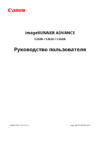 Canon imageRUNNER ADVANCE C3520i MFP 1494C006Инструкция по эксплуатации
Canon imageRUNNER ADVANCE C3520i MFP 1494C006Инструкция по эксплуатации -
 Canon MF623CnИнструкция по эксплуатации
Canon MF623CnИнструкция по эксплуатации -
 HP Color LaserJet Pro M283fdn (7KW74A)Руководство по эксплуатации
HP Color LaserJet Pro M283fdn (7KW74A)Руководство по эксплуатации -
 HP Color LaserJet Pro M282nw (7KW72A)Инструкция по эксплуатации
HP Color LaserJet Pro M282nw (7KW72A)Инструкция по эксплуатации
Скачать
Случайные обсуждения
![Canon i-SENSYS MF645Cx [157/799] Загрузка бумаги в лоток](/img/pdf.png)